Virus .crypt entfernen (Virenentfernungsanweisungen)
Anleitung für die Entfernung des .crypt-Virus
Was ist .crypt?
Der .crypt-Virus ist ein erpresserisches Programm, das auf listige Weise in den Computer gerät. Er ist außerdem unter dem Namen CryptXXX-Ransomware bekannt und wurde bereits mehrere Male aktualisiert. Das Resultat davon sind die Versionen CryptXXX 2.0 und CryptXXX 3.0.
Wie geht der .crypt-Virus vor?
Wenn der .crypt-Virus ins Computersystem gelangt, verschlüsselt er auf dem Computer und auf alle angeschlossenen Festplatten und Geräten die Dateien. Zusätzlich fügt er die Endung .crypt zu den verschlüsselten Dateien hinzu. Interessant ist, dass die Erpressungssoftware die Dateien nicht direkt nach der Infiltrierung verschlüsselt, sondern eine Verzögerung einprogrammiert ist, sodass der Computernutzer die Quelle der Infizierung nicht ausmachen kann. Die Schadsoftware CryptXXX unterscheidet sich übrigens von anderen Erpressungsprogrammen indem, dass sie den infizierten Computer auf jede mögliche Art und Weise ausbeutet. Die Software sucht auf den Festplatten nach Bitcoins und wichtigen Dokumenten mit wertvollen Daten und stiehlt sie. Anschließend hinterlegt sie einen Erpresserbrief und informiert das Opfer über die Ereignisse. Den Erpresserbrief gibt es zwar in drei verschiedenen Formaten, aber sie tragen alle den gleichen Namen, de_crypt_readme:
- De_crypt_readme.html – befindet sich in Ordnern mit verschlüsselten Daten.
- De_crypt_readme.bmp – wird als Desktop-Hintergrund festgelegt.
- De_crypt_readme.txt – befindet sich in Ordnern mit verschlüsselten Daten.
In der Mitteilung erhält das Opfer Informationen über den Virus, was dieser mit dem Computersystem gemacht hat und was für die Wiederherstellung der verschlüsselten Dateien notwendig ist. Der Virus fordert darin auf Bitcoins zu kaufen und 1,2 BTC (zurzeit ungefähr 605 Euro) an ein bestimmtes Bitcoin-Konto zu überweisen, wenn man die Dateien wiederherstellen und wieder auf sie zugreifen möchte. Sie sollten die Bezahlung allerdings nicht überstürzen. Computersicherheitsexperten haben bereits ein Entschlüsselungsprogramm entwickelt, welches dazu in der Lage ist Dateien zu entschlüsseln, die von der ersten oder zweiten Version von CryptXXX verschlüsselt worden sind. Eine weitere Option wäre natürlich die Daten einfach von einem früher angefertigten Back-up zu importieren. Bevor Sie aber mit dem Entschlüsseln der Dateien beginnen, müssen Sie zuerst den .crypt-Virus entfernen. Diese Aufgabe sollten Sie einer leistungsstarken Anti-Malware wie FortectIntego überlassen.
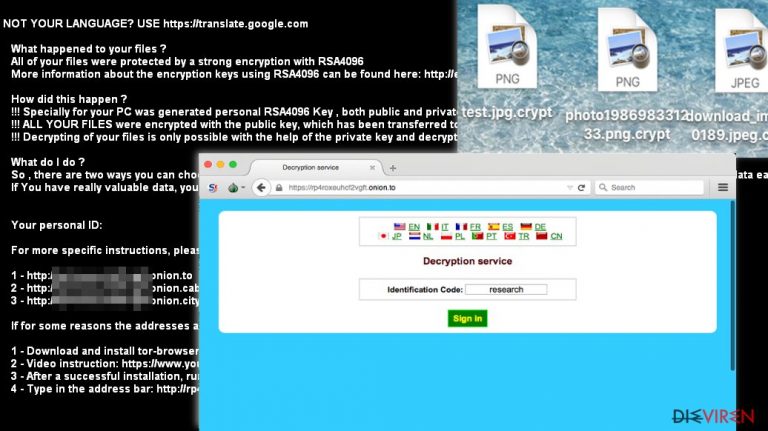
Wie verbreitet sich der .crypt-Virus und wie lässt sich ein Angriff verhindern?
CryptXXX ist zwar extrem gefährlich, aber wenn man rechtzeitig Vorkehrungen trifft, kann man eine Infiltrierung verhindern. Es ist also sehr wichtig, dass man den Computer schützt bevor die Ransomware eindringt, denn nach einer Infizierung lässt sich leider nicht mehr viel machen. Für den Schutz vor Erpressungssoftware ist folgendes empfehlenswert:
- Rüsten Sie Ihren Computer mit einer Anti-Malware aus, die einen Echtzeitschutz bietet. Solche Programme können Viren erkennen und Angriffe auf das Computersystem verhindern. Aktualisieren Sie das Programm regelmäßig.
- Surfen Sie nicht auf bedenkliche Webseiten und klicken Sie nicht auf aggressive Pop-ups. Schon ein einziger leichtfertiger Klick auf einem infizierten Link kann dazu führen, dass eine Schadsoftware auf dem Computer landet.
- Wenn Sie etwas auf dem Computer herunterladen, sollten Sie die Datei erst speichern und nicht direkt ausführen. Auf diese Weise hat Ihre Sicherheitssoftware genügend Zeit die Datei zu scannen und zu überprüfen, ob sie schädlich ist.
- Halten Sie alle Ihre Programme auf dem aktuellsten Stand.
- Öffnen Sie keine verdächtigen E-Mails von unbekannten Personen oder Firmen. Auch wenn ein Lebenslauf, ein Strafzettel oder eine Rechnung im E-Mail-Anhang enthalten ist, sollten Sie davon absehen den Anhang zu öffnen.
- Klicken Sie in suspekten E-Mails auch nicht auf irgendwelche Links. Wenn Sie zum Beispiel eine E-Mail von einem unbekannten Absender erhalten und Sie mit einem Klick auf „Unsubscribe“ die E-Mails abstellen können, sollten Sie nicht auf den Link klicken. Der Button könnte korrupt sein und einen schädlichen Link enthalten, welcher Schadsoftware auf dem Computer herunterlädt.
Auf der nächsten Seite finden Sie eine ausführliche Entfernungsanleitung für den .crypt-Virus, sowie einen Downloadlink für das Entschlüsselungsprogramm.
Wie entfernt man den .crypt-Virus und entschlüsselt die Daten?
Für die Entfernung des .crypt-Virus sollten Sie die unten aufgeführten Anweisungen befolgen, denn damit Sie die Anti-Malware starten oder eine Anti-Malware herunterladen können, müssen Sie den Virus zuerst deaktivieren. Anschließend installieren Sie eine zuverlässige Anti-Malware (wie zum Beispiel FortectIntego) und führen einen Systemscan aus. Ihre Dateien können Sie mithilfe von diesem Tool entschlüsseln: CryptXXX-Entschlüsselungsprogramm.
Anleitung für die manuelle Entfernung des .crypt-Virus
Ransomware: Entfernung der Ransomware über den abgesicherten Modus
Wichtig! →Die Anleitung zur manuellen Entfernung von Ransomware ist für Computerlaien möglicherweise zu kompliziert. Für die korrekte Ausführung sind fortgeschrittene IT-Kenntnisse erforderlich, da durch das Löschen oder Beschädigen von wichtigen Systemdateien, Windows nicht mehr korrekt arbeitet. Darüber hinaus kann die manuelle Entfernung Stunden in Anspruch nehmen, bis sie abgeschlossen ist. Wir raten daher dringend zur oben beschriebenen automatischen Methode.
Schritt 1. Greifen Sie auf den abgesicherten Modus mit Netzwerktreibern zu
Die manuelle Entfernung von Malware sollte am besten über den abgesicherten Modus erfolgen.
Windows 7 / Vista / XP
- Klicken Sie auf Start > Herunterfahren > Neu starten > OK.
- Wenn der Computer aktiv wird, drücken Sie mehrmals die Taste F8, bis Sie das Fenster Erweiterte Startoptionen sehen. (Wenn das nicht funktioniert, versuchen Sie F2, F12, Entf, etc., abhängig vom Modell des Motherboards.)
- Wählen Sie aus der Liste Abgesicherter Modus mit Netzwerktreibern aus.

Windows 10 / Windows 8
- Klicken Sie mit der rechten Maustaste auf Start und wählen Sie Einstellungen.

- Scrollen Sie nach unten und wählen Sie Update und Sicherheit.

- Wählen Sie im linken Bereich des Fensters Wiederherstellung.
- Scrollen Sie nun nach unten zum Abschnitt Erweiterter Start.
- Klicken Sie auf Jetzt neu starten.

- Wählen Sie Problembehandlung.

- Gehen Sie zu Erweiterte Optionen.

- Wählen Sie Starteinstellungen.

- Klicken Sie auf Neu starten.
- Drücken Sie nun auf 5 oder klicken Sie auf 5) Abgesicherten Modus mit Netzwerktreibern aktivieren.

Schritt 2. Beenden Sie verdächtige Prozesse
Der Task-Manager ist ein nützliches Tool, das alle im Hintergrund laufenden Prozesse anzeigt. Gehört einer der Prozesse zu einer Malware, müssen Sie ihn beenden:
- Drücken Sie auf Ihrer Tastatur auf Strg + Umschalt + Esc, um den Task-Manager zu öffnen.
- Klicken Sie auf Mehr Details.

- Scrollen Sie nach unten zum Abschnitt Hintergrundprozesse und suchen Sie nach verdächtige Einträge.
- Klicken Sie den verdächtigen Prozess mit der rechten Maustaste an und wählen Sie Dateipfad öffnen.

- Gehen Sie zurück zu dem Prozess, klicken Sie ihn mit der rechten Maustaste an und wählen Sie Task beenden.

- Löschen Sie den Inhalt des bösartigen Ordners.
Schritt 3. Prüfen Sie den Programmstart
- Drücken Sie auf Ihrer Tastatur auf Strg + Umschalt + Esc, um den Task-Manager zu öffnen.
- Gehen Sie zum Reiter Autostart.
- Klicken Sie mit der rechten Maustaste auf das verdächtige Programm und wählen Sie Deaktivieren.

Schritt 4. Löschen Sie die Dateien des Virus
Zu Malware gehörende Dateien können sich an beliebige Stellen auf dem Computer verstecken. Hier einige Anweisungen, die bei der Suche helfen können:
- Geben Sie Datenträgerbereinigung in der Windows-Suche ein und drücken Sie auf die Eingabetaste.

- Wählen Sie das zu bereinigende Laufwerk aus (C: ist normalerweise das Hauptlaufwerk und auch wahrscheinlich das Laufwerk, in dem sich bösartige Dateien befinden).
- Blättern Sie durch die Liste der zu löschenden Dateien und wählen Sie die folgenden aus:
Temporäre Internetdateien
Downloads
Papierkorb
Temporäre Dateien - Wählen Sie Systemdateien bereinigen.

- Des Weiteren empfiehlt es sich nach bösartigen Dateien in den folgenden Ordnern zu suchen (geben Sie jeden Eintrag in die Windows-Suche ein und drücken Sie die Eingabetaste):
%AppData%
%LocalAppData%
%ProgramData%
%WinDir%
Wenn Sie fertig sind, starten Sie den PC in den normalen Modus.
Entfernen Sie .crypt mit System Restore
-
Schritt 1: Starten Sie den Computer in den Modus Safe Mode with Command Prompt
Windows 7 / Vista / XP- Klicken Sie auf Start → Shutdown → Restart → OK.
- Sobald der Computer aktiv wird, sollten Sie anfangen mehrmals F8 zu drücken bis Sie das Fenster Advanced Boot Options sehen.
-
Wählen Sie Command Prompt von der Liste

Windows 10 / Windows 8- Drücken Sie im Windows-Anmeldebildschirm auf den Button Power. Halten Sie nun auf Ihrer Tastatur Shift gedrückt und klicken Sie auf Restart..
- Wählen Sie nun Troubleshoot → Advanced options → Startup Settings und drücken Sie zuletzt auf Restart.
-
Wählen Sie, sobald der Computer aktiv wird, im Fenster Startup Settings Enable Safe Mode with Command Prompt.

-
Schritt 2: Stellen Sie Ihre Systemdateien und -einstellungen wieder her.
-
Sobald das Fenster Command Prompt auftaucht, geben Sie cd restore ein und klicken Sie auf Enter.

-
Geben Sie nun rstrui.exe ein und drücken Sie erneut auf Enter..

-
Wenn ein neues Fenster auftaucht, klicken Sie auf Next und wählen Sie einen Wiederherstellungspunkt, der vor der Infiltrierung von .crypt liegt. Klicken Sie anschließend auf Next.


-
Klicken Sie nun auf Yes, um die Systemwiederherstellung zu starten.

-
Sobald das Fenster Command Prompt auftaucht, geben Sie cd restore ein und klicken Sie auf Enter.
Als Letztes sollten Sie sich natürlich immer über den Schutz vor Crypto-Ransomware Gedanken machen. Um den Computer vor .crypt und anderer Ransomware zu schützen, sollten Sie eine bewährte Anti-Spyware, wie beispielsweise FortectIntego, SpyHunter 5Combo Cleaner oder Malwarebytes, nutzen.
Für Sie empfohlen
Privatsphäre leicht gemacht
Anonymität im Internet ist heutzutage ein wichtiges Thema. Ob man sich nun vor personalisierter Werbung schützen möchte, vor Datenansammlungen im Allgemeinen oder den dubiosen Praktiken einiger Firmen oder Staaten. Unnötiges Tracking und Spionage lässt sich nur verhindern, wenn man völlig anonym im Internet unterwegs ist.
Möglich gemacht wird dies durch VPN-Dienste. Wenn Sie online gehen, wählen Sie einfach den gewünschten Ort aus und Sie können auf das gewünschte Material ohne lokale Beschränkungen zugreifen. Mit Private Internet Access surfen Sie im Internet ohne der Gefahr entgegen zu laufen, gehackt zu werden.
Sie erlangen volle Kontrolle über Informationen, die unerwünschte Parteien abrufen können und können online surfen, ohne ausspioniert zu werden. Auch wenn Sie nicht in illegale Aktivitäten verwickelt sind oder Ihren Diensten und Plattformen Vertrauen schenken, ist Vorsicht immer besser als Nachricht, weshalb wir zu der Nutzung eines VPN-Dienstes raten.
Sichern Sie Ihre Dateien für den Fall eines Malware-Angriffs
Softwareprobleme aufgrund Malware oder direkter Datenverlust dank Verschlüsselung können zu Geräteproblemen oder zu dauerhaften Schäden führen. Wenn man allerdings aktuelle Backups besitzt, kann man sich nach solch einem Vorfall leicht retten und zurück an die Arbeit gehen.
Es ist daher wichtig, nach Änderungen am Gerät auch die Backups zu aktualisieren, sodass man zu dem Punkt zurückkehren kann, an dem man zuvor gearbeitet hat, bevor eine Malware etwas verändert hat oder sonstige Probleme mit dem Gerät auftraten und Daten- oder Leistungsverluste verursachten.
Wenn Sie von jedem wichtigen Dokument oder Projekt die vorherige Version besitzen, können Sie Frustration und Pannen vermeiden. Besonders nützlich sind sie, wenn Malware wie aus dem Nichts auftaucht. Verwenden Sie Data Recovery Pro für die Systemwiederherstellung.







